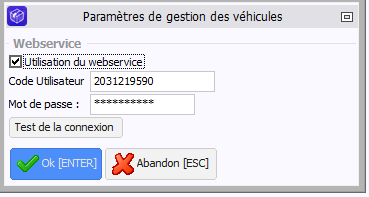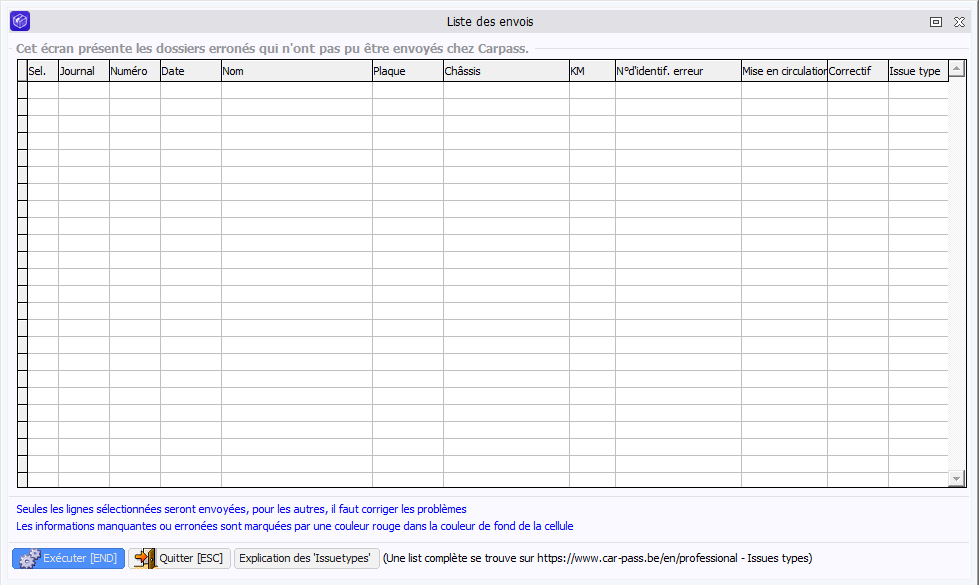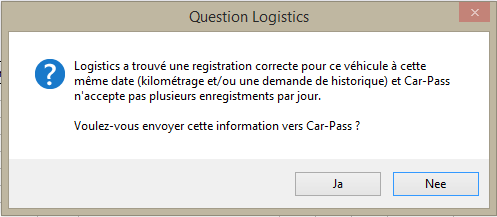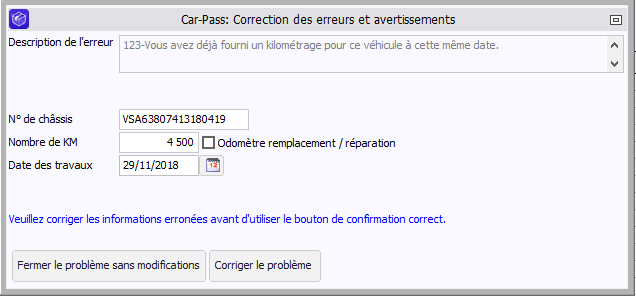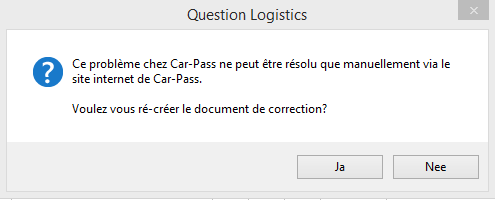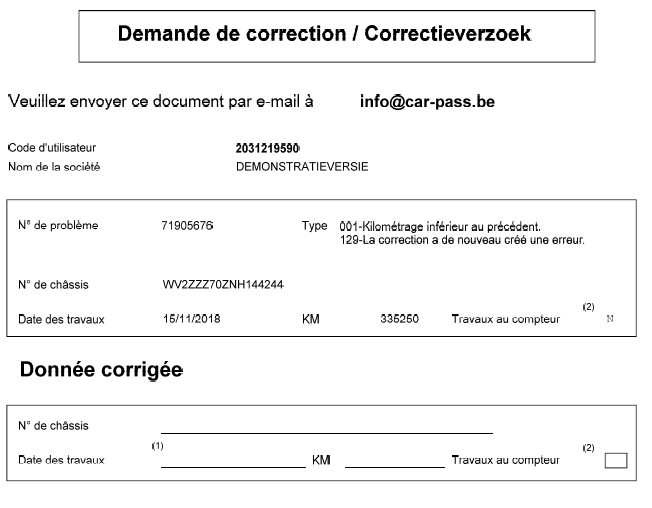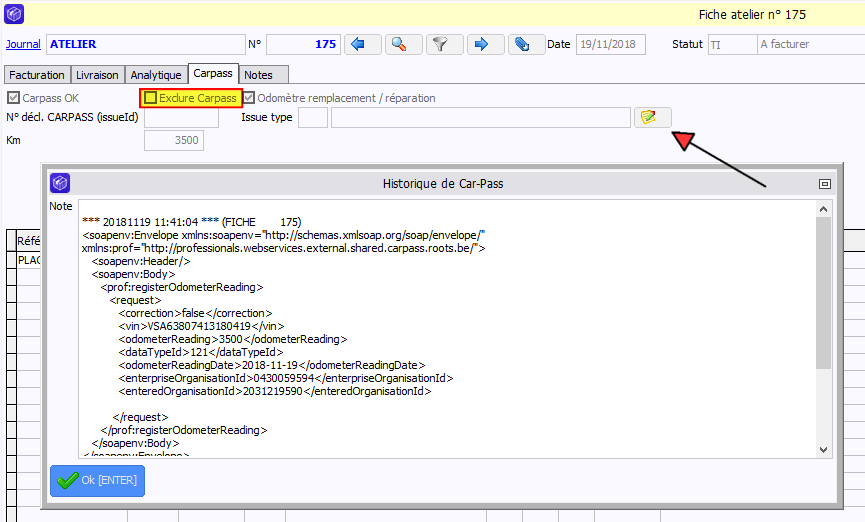Cette option est disponible avec le module Gestion des véhicules (G).
Le module de gestion des véhicules permet de générer le fichier XML de la déclaration Car-Pass.
Accès
Avant de pouvoir envoyer une déclaration Car-Pass, vous devez prendre contact avec Car-Pass afin d'activer vos accès. Ces accès vous permettront d'envoyer vos déclarations via Internet.
Toutes les informations nécessaires sont mentionnées sur le site web de Car-Pass.
Paramétrage
Dans Logistics, remplissez les paramètres d'envoi Car-Pass via le menu Dossier > Paramétrage > Paramètres généraux, onglet Options, option Gestion des véhicules, cliquez sur le bouton .
Paramètre | Description |
|---|---|
Utilisation du webservice | En décochant cette option, il n'y a plus de communications avec le webservice Car-Pass et les déclarations sont ajoutées dans le système d'envoi par lot qui sera transmis le lendemain. |
Code Utilisateur | Code définissant l'entité qui a encodé les informations sur le véhicule. |
Mot de passe | Le mot de passe de l'utilisateur pour se connecter au webservice Car-Pass. |
| Test de la connexion | Possibilité pour savoir si les paramètres de connexion sont correctes. |
Génération des déclarations
Après avoir encodé les interventions sur les véhicules via l'écran des documents, les déclarations sont envoyées vers Car-Pass automatiquement. S'il y avait une erreur dans la communication vers Car-Pass, vous pouvez générer vos déclarations Car-Pass en lot via le menu Echanges > Envoi Carpass.
Envoi des déclarations
Les fichiers XML générés sont envoyés automatiquement pour tous les types de document qui changent le stock et qui mentionnent un véhicule. Une offre n'est donc jamais envoyée vers Car-Pass.
Si 2 documents sont créés le même jour pour le même véhicule (avec le même ou un autre kilométrage), il faut éviter le deuxième envoi car une seule déclaration peut être envoyée par jour vers Car-Pass. Pour cela, il existe l'option Exclure Carpass dans l'onglet Carpass du document.
Mais avant d'envoyer le deuxième document, Logistics va demander une confirmation.
Si l'envoi du second document est confirmé, l'écran suivant s'affiche. Dans ce cas, il faut décider ce qu'il faut faire avec cette déclaration. Et en cas de doute, il faut contacter Car-Pass.
Lorsque trop de déclarations sont envoyées pour le même véhicule, Car-Pass ne l'accepte plus et il faut résoudre le souci directement avec Car-Pass.
Il faut compléter et signer cette demande de correction, et l'envoyer vers Car-Pass par mail.
Fiche article
À partir de la version 6.1.9, il est également possible d’envoyer le kilométrage vers Car-Pass via l'onglet Véhicule de la fiche article.
L'utilisateur SYSTEM dans Logistics a la possibilité de consulter l'historique de l'envoi vers Car-Pass via le bouton situé dans l'onglet Carpass du document.